
Om du har en gammal telefon liggande kan du enkelt använda den genom att förvandla den till en mobil säkerhetskamera. Med hjälp av en app av Edward Snowden är det superenkelt. Här är hur.
Din telefon har redan komponenterna i en "riktig"säkerhetskamera - nämligen ett kameralins och en internetanslutning. Du har kunnat göra det med en Android-telefon i flera år, men det finns ett nyare sätt som är ännu säkrare.
Vi kommer att använda en app som heter Haven, vilkenbyggdes av NSA-läckaren Edward Snowden. Du kan använda appen på nästan alla Android-telefoner eller surfplattor, från din gamla reserv som sitter i din låda till en billig $ 50-telefon från WalMart. Så länge din enhet har en fungerande kamera och mikrofon kan du använda den som en säkerhetskam. Du kan installera Haven beta från Google Play Store eller själv kompilera det från Github-arkivet.
Haven fungerar oavsett om din telefon är anslutentill Wi-Fi eller med en USB-till-Ethernet-adapter. Om du går den trådbundna Internet-rutten, se till att få en adapter som också bär ström. Haven-appen själv körs bara på Android-enheter, men du kan ställa in den för att varna din iPhone.
Ställa in Haven på din gamla telefon
Innan du startar Haven-appen måste du se tilldin perfekta plats har tillräckligt med utrymme för att din telefon ska monteras, få ström och där du kan köra en Ethernet-kabel eller få Wi-Fi. När det är avgjort öppnar du Haven-appen. Dra igenom de första par skärmarna och välj sedan "Konfigurera."

Tryck på "Tillåt" i tillståndsmeddelandena för foto, media och filåtkomst och för att ta bilder och spela in video.

Tryck på "Tillåt" på nästa tillåtelseprompt för att ta bilder och spela in video.

Nästa skärm kommer att vara ditt live kameraflöde. Tryck på ikonen längst ner till vänster för att växla mellan de framåtvända och bakåtvända kamerorna, och använd skjutreglaget längst ner på skärmen för att ställa in hur känslig du vill att rörelsedetektionen ska vara. Du kan alltid gå tillbaka och höja eller sänka rörelsekänsligheten för att bättre matcha din miljö. Klicka på "Tillbaka" uppe till vänster för att se fler alternativ.

Därefter accepterar du behörighetsmeddelandet att spela inljud så att du kan höra miljön runt kameran. Återigen använder du reglaget längst ner på skärmen för att justera detekteringskänsligheten. Tryck på “Back” -knappen uppe till vänster igen.
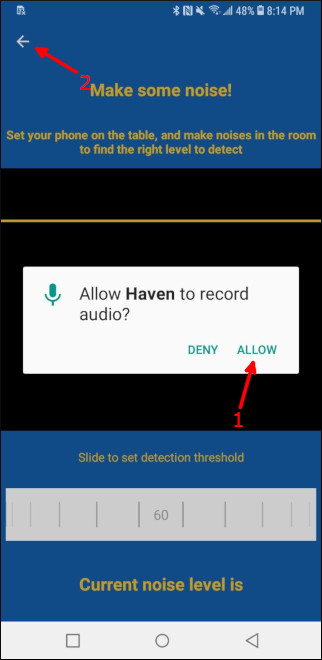
Skaka sedan telefonen eller använd skjutreglaget vidlängst ner för att ställa in rörelsedetekteringen. Detta låter din kamera börja spela in om telefonen rör sig fysiskt, som om en inkräktare börjar slå på sidan av ditt hus. Tryck på "Back" -knappen uppe till vänster en gång till.

Dra igenom resten av introduktionenskärmar. Ge tillstånd att skicka och visa SMS-meddelanden om du vill att SMS-varningar skickas till din primära telefon, ange sedan ditt telefonnummer. Du måste ha ett aktivt SIM-kort installerat för att skicka SMS, eller så kan du konfigurera Signal för varningar i appinställningarna (mer om det på ett ögonblick) om du bara använder en internetanslutning.

Dra igenom ytterligare en skärm och tryck sedan på "Slutför."

När det är klart, tryck på "Start Now" för att startaövervaka din miljö. Tryck på inställningsväxeln längst ner till höger för att justera kamera-, ljud- och rörelsekänslighet, ändra dina SMS- eller signalmeddelanden och mer.

Ställ in Havens videoövervakning
Rörelse- och ljuddetektering är bra, men med Haven kan du också spela in video under en viss period. Klicka på Inställningsväxeln längst ner till höger på huvudskärmen och slå sedan på "Video Monitoring" -knappen.

Klicka på "Ställ in videoövervakningslängd" för att välja hur länge Haven ska spela in miljön.

Med det har du en billig och pålitlig säkerhetkamera! Dina evenemang - komplett med foton och ljud - skickas automatiskt via SMS eller signal, och du kan alltid få tillbaka och visa händelser från den gamla telefonen själv. Kom ihåg att du måste aktivera övervakningen manuellt innan du går ut, och den kommer att vara på tills du stänger av den manuellt igen. Även med de mindre begränsningarna är detta ett bra sätt att återanvända en gammal telefon!








